
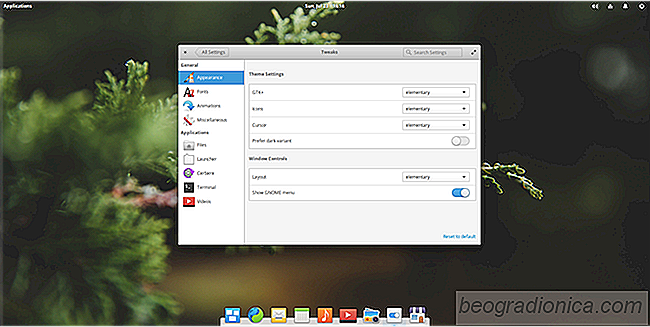
Der Pantheon Desktop ist das Herzst├╝ck des Elementary OS. Das gesamte Betriebssystem ist darauf aufgebaut und alles ist auf eine bestimmte Art und Weise entworfen und eingerichtet. Elementary OS und Pantheon sind so, weil die Entwickler dieses Projekts sehr darauf bestehen, dass ihre Benutzer nichts ├żndern. Sie denken, es ist schon sch├Čn, und die Nutzer haben keinen Grund, etwas zu ├żndern. Alles soll elegant sein und "nur funktionieren". Zu ihrer Ehre, Pantheon ist ein sehr sch├Čner Desktop. Die Kontrollen sind knackig, die Symbole sind stilvoll und das Thema sieht sehr gut aus. Das hei├¤t, der Look von Pantheon ist nicht jedermanns Sache. Deshalb ist es wirklich schade, dass es keine M├Čglichkeit gibt, den Pantheon-Desktop sofort anzupassen.
Wir sagen out of the box, weil es immer noch m├Čglich ist, den Pantheon-Desktop anzupassen. Alles, was Sie brauchen, ist eine Software von Drittanbietern. In diesem Tutorial werden wir die Pantheon-Desktop-Umgebung aufschl├╝sseln und den Benutzern zeigen, wie einfach es ist, den Desktop zu verwenden.
Pantheon sollte nicht angepasst werden. Damit ist es m├Čglich - mit einem Drittanbieter-Programm namens Elementary Tweaks. Befolgen Sie die Anweisungen unten, um Elementary Tweaks auf Ihrem System f├╝r die Verwendung von Pantheon zu installieren.
Installieren Sie zun├żchst Software-Properties-Common. Wir brauchen das f├╝r elementare Tweaks.
sudo apt install software-properties-common
F├╝gen Sie als n├żchstes das PPA zum elementaren System hinzu.
sudo add-apt-repository ppa: philip.scott / elementary-tweaks
Führen Sie ein Update aus, um die am System vorgenommenen Änderungen widerzuspiegeln.

Herstellen der Verbindung mit dem Internet ├╝ber die Befehlszeile Unter Linux
Unter Linux verbindet sich die Desktopumgebung automatisch mit dem Internet. Es kann eine Verbindung zu WiFi oder Ethernet-Netzwerk herstellen. Das ist gro├¤artig, aber wenn Sie ├╝ber die Befehlszeile auf das Internet zugreifen m├╝ssen, l├żsst es Sie nicht. Deshalb gehen wir in diesem Artikel darauf ein, wie Sie ├╝ber die Befehlszeile unter Linux eine Verbindung zum Internet herstellen k├Čnnen.

So synchronisieren Sie Google Kalender mit dem Linux-Desktop
Google Kalender ist eine der besten Internetkalender-L├Čsungen, die jemals erstellt wurden. Es funktioniert auf so ziemlich jeder Plattform, ist sehr zuverl├żssig und verf├╝gt ├╝ber umfangreiche Funktionen und F├żhigkeiten. Dennoch, obwohl es so popul├żr ist, hat es Google nicht leicht gemacht, Google Kalender mit dem Linux-Desktop zu synchronisieren.